如何在 macOS 的锁定屏幕上禁用 Microsoft Edge 通知
如果您在Mac计算机上使用(Mac)Microsoft Edge浏览器,并且想要在 macOS 的锁定屏幕上禁用Edge通知,那么这篇文章将对您有所帮助。(Edge)虽然本教程基于macOS Catalina,但您可以在其他一些旧版本上执行相同的操作。
Microsoft Edge for Mac 是 macOS 上最好的网络浏览器之一,因为您几乎拥有Google Chrome的所有功能。与Windows 10一样,它也会在 macOS 锁定屏幕上显示一些通知。对于某些人来说,了解解锁计算机时发生的事情会很有帮助。但是,如果这些通知使您的锁屏变得混乱或难看,那么本教程适合您。您不必安装第三方软件,因为系统偏好设置(System Preferences)有一些选项来管理所有内容。本文包括一些其他设置,可帮助您进行通知自定义。
在 macOS的锁定屏幕(Lock Screen)上禁用Edge通知
要在 macOS 的锁定屏幕上禁用Microsoft Edge通知,请按照以下步骤操作 -(Microsoft Edge)
- 单击(Click)顶部菜单栏上的Apple标志。(Apple)
- 从列表中选择系统偏好设置。(System Preferences)
- 转到通知(Notifications)。
- 从列表中选择Microsoft Edge 。
- 取消勾选在锁定屏幕上显示通知(Show notification on lock screen)复选框。
首先,您必须在屏幕上打开“ 系统偏好设置”(System Preferences) 窗口。为此,请单击顶部菜单栏 上的Apple徽标,然后从菜单中选择(Apple)系统偏好设置 (System Preferences )。打开它后,转到 通知 (Notifications )部分并选择 左侧的Microsoft Edge 。
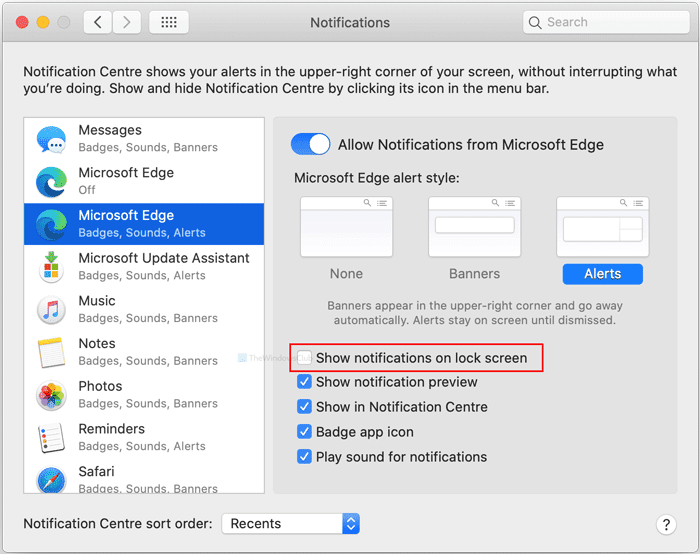
在这里,您将看到一个名为 “在锁定屏幕上显示通知”(Show notification on lock screen)的选项。默认情况下,它被选中。您必须从相应的复选框中删除勾号。
完成后,您将不会在锁定屏幕上看到Edge通知。(Edge)但是,如果要禁用或隐藏来自Microsoft Edge的所有通知,则必须切换 允许来自 Microsoft Edge 的通知(Allow Notifications from Microsoft Edge) 按钮。
另一方面,如果您想更改Microsoft Edge警报样式,则可以这样做。默认情况下,它将通知显示为 Alerts。但是,如果您愿意,可以将样式更改为 Banners。
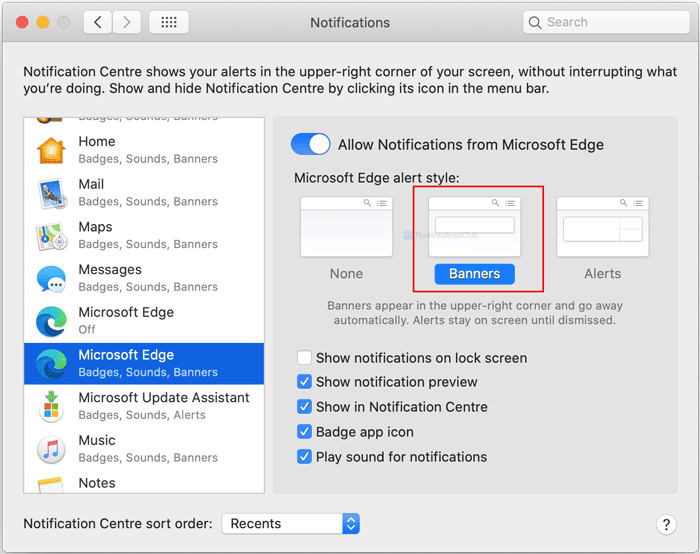
无论是否在锁定屏幕上,Microsoft Edge都会在您收到通知时播放声音。它会在您的Mac(Mac)电脑上播放默认通知声音。
但是,如果您不想仅为 Microsoft Edge播放此声音,请取消选中(Microsoft Edge)播放通知声音 (Play sound for notifications )框。
这是您可以自定义来自Microsoft Edge的通知的方式。
Related posts
Mac急转速率或犯有问题Microsoft Edge
如何将Microsoft Edge设置为Mac的default browser
Mac Review和有趣的功能Microsoft Edge
如何完全从Mac中删除Microsoft Edge
[已解决] Microsoft Edge 出现蓝屏错误
如何在Microsoft Edge使用Vertical Tabs隐藏Title Bar
启用System Print Dialog在Microsoft Edge在Windows 10
如何在Microsoft Edge中禁用或停止Video Autoplay
如何在Microsoft Edge中使用Smart Copy
如何限制Media Autoplay在Microsoft Edge browser
如何在Chromebook上安装Microsoft Edge browser
如何禁用Microsoft Edge用于共享消息
如何在Windows 10上阻止Microsoft Edge中的网站
在InPrivate mode中创建Microsoft Edge browser的快捷方式
Best Themes为Microsoft Edge从Edge Extensions and Add-ons Store
如何在Microsoft Edge中播放新的Surf Game
在Microsoft Edge中启用或禁用Online Shopping feature
禁用Microsoft Edge中的Address Bar Drop-down List Suggestions
如何将Tabs发送给带有Microsoft Edge的其他设备
如何共享web page URL使用Microsoft Edge browser
